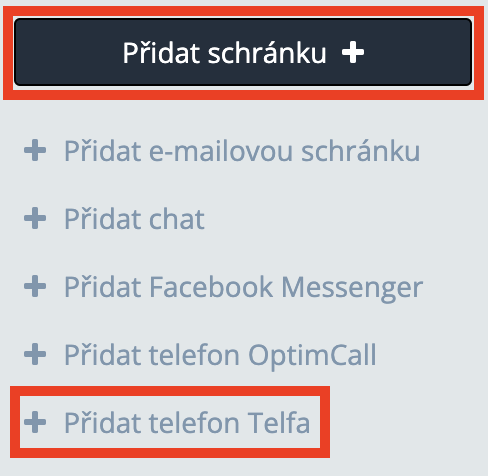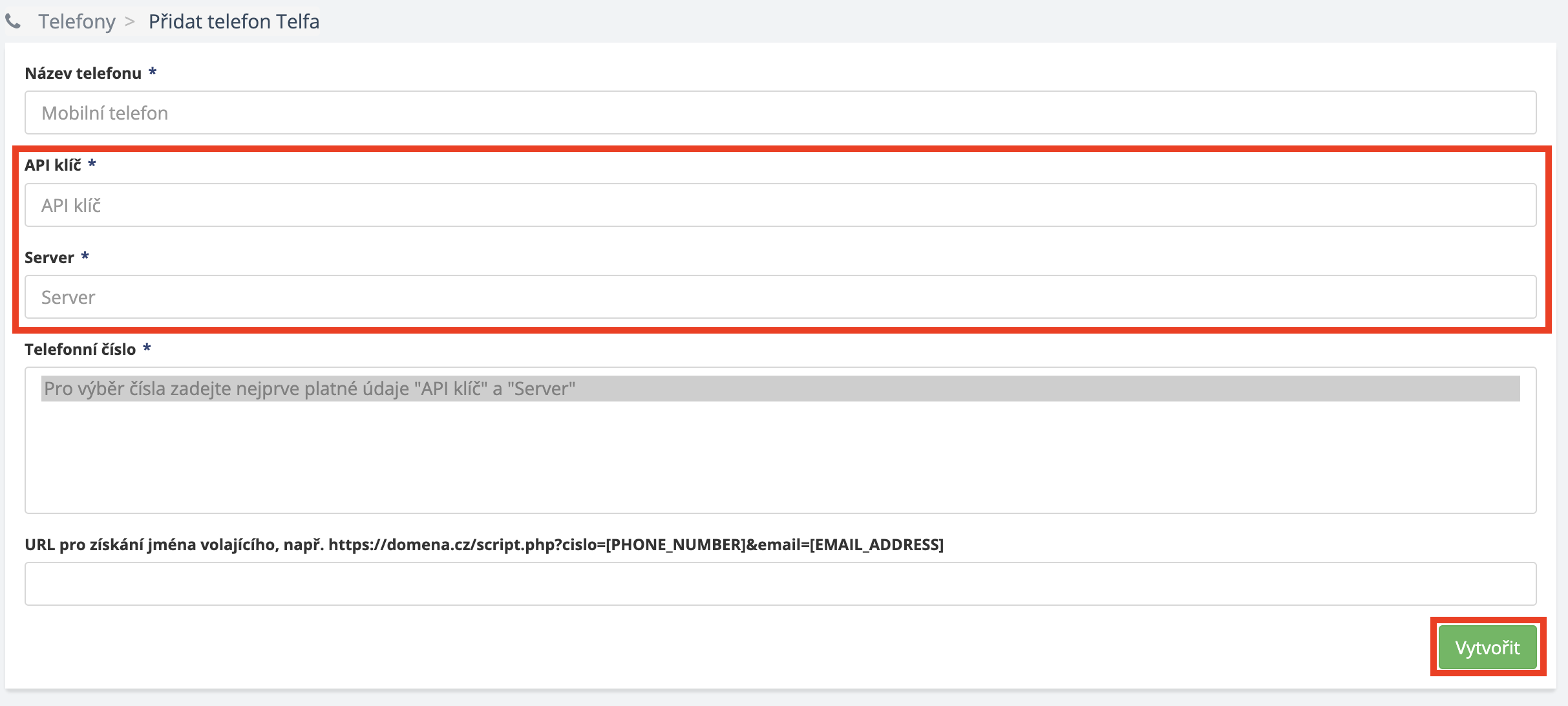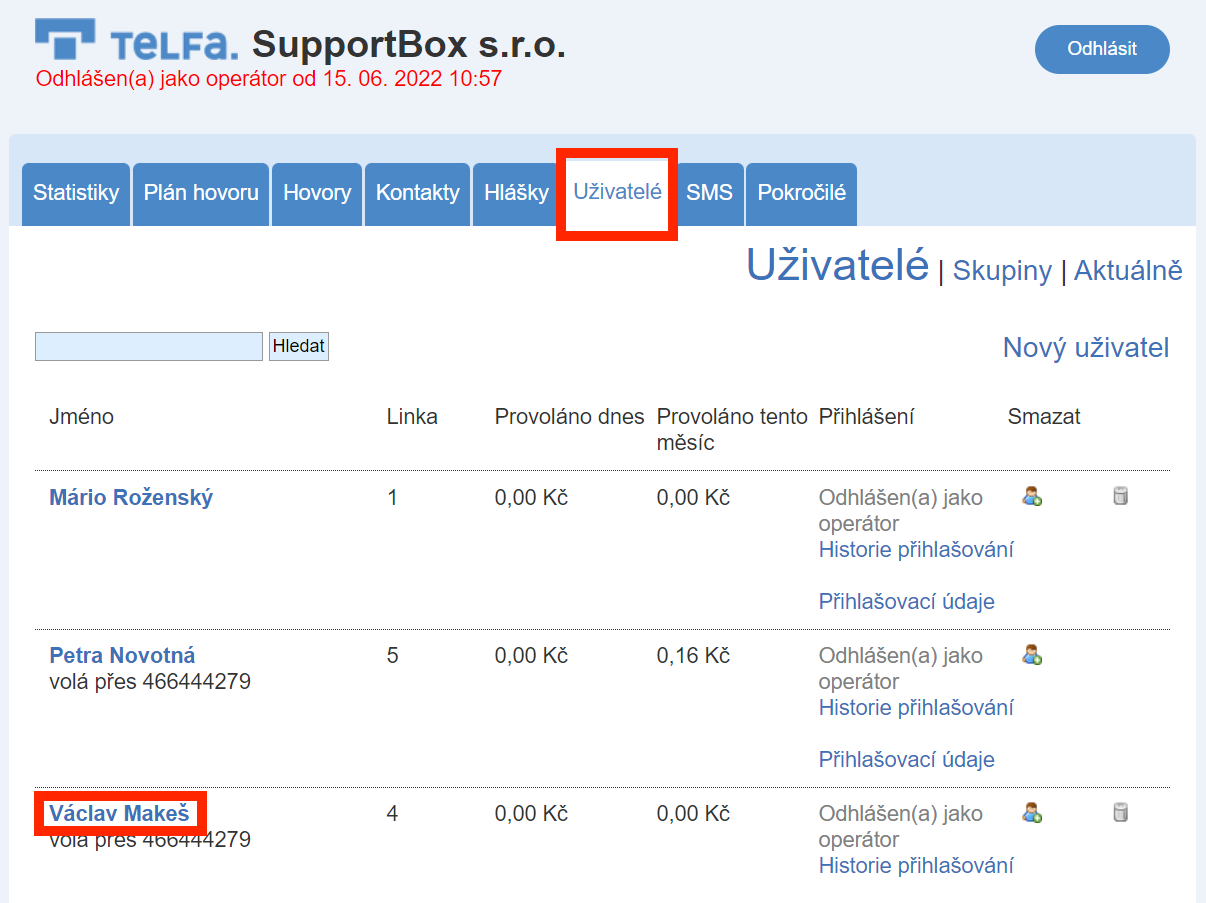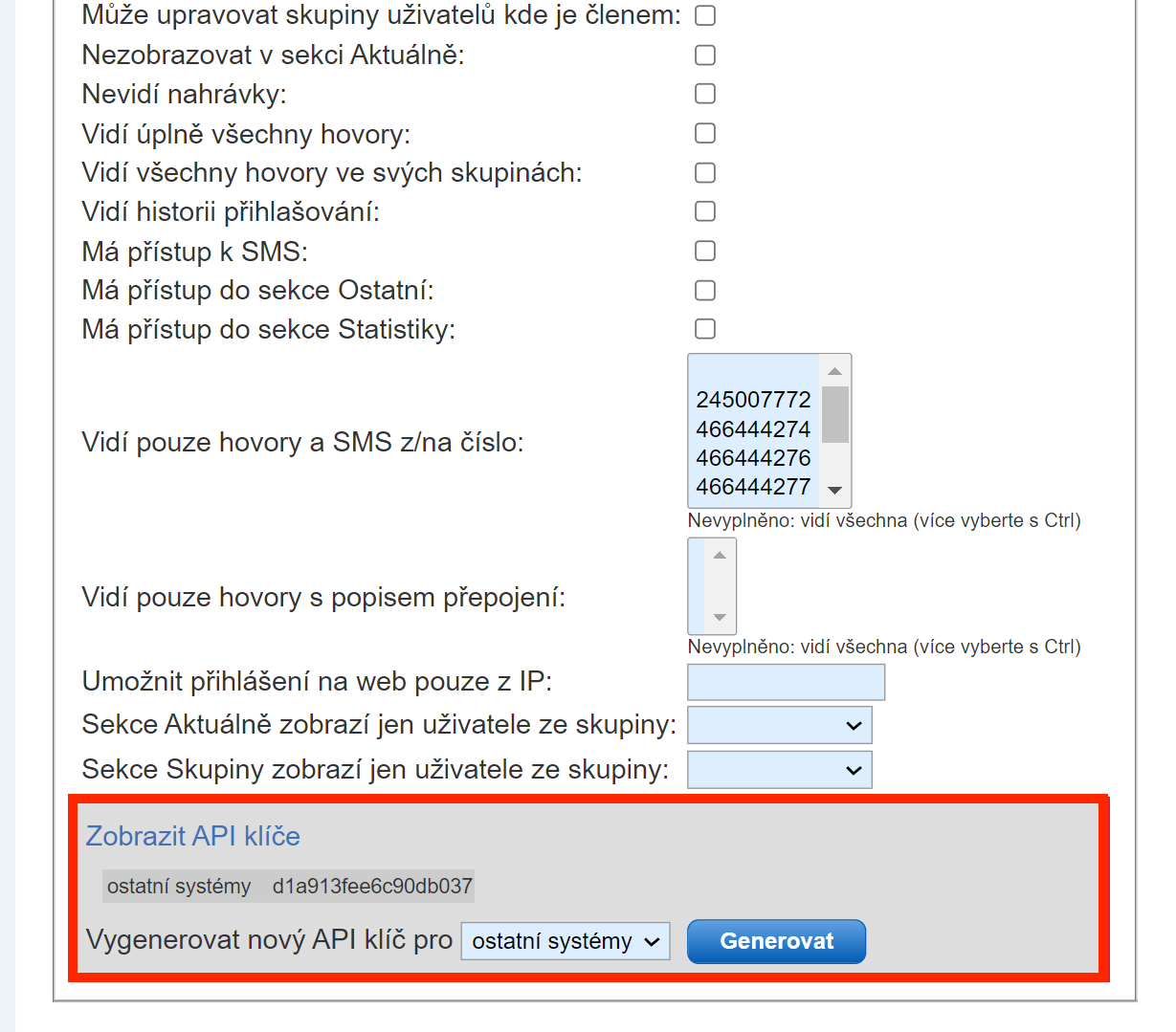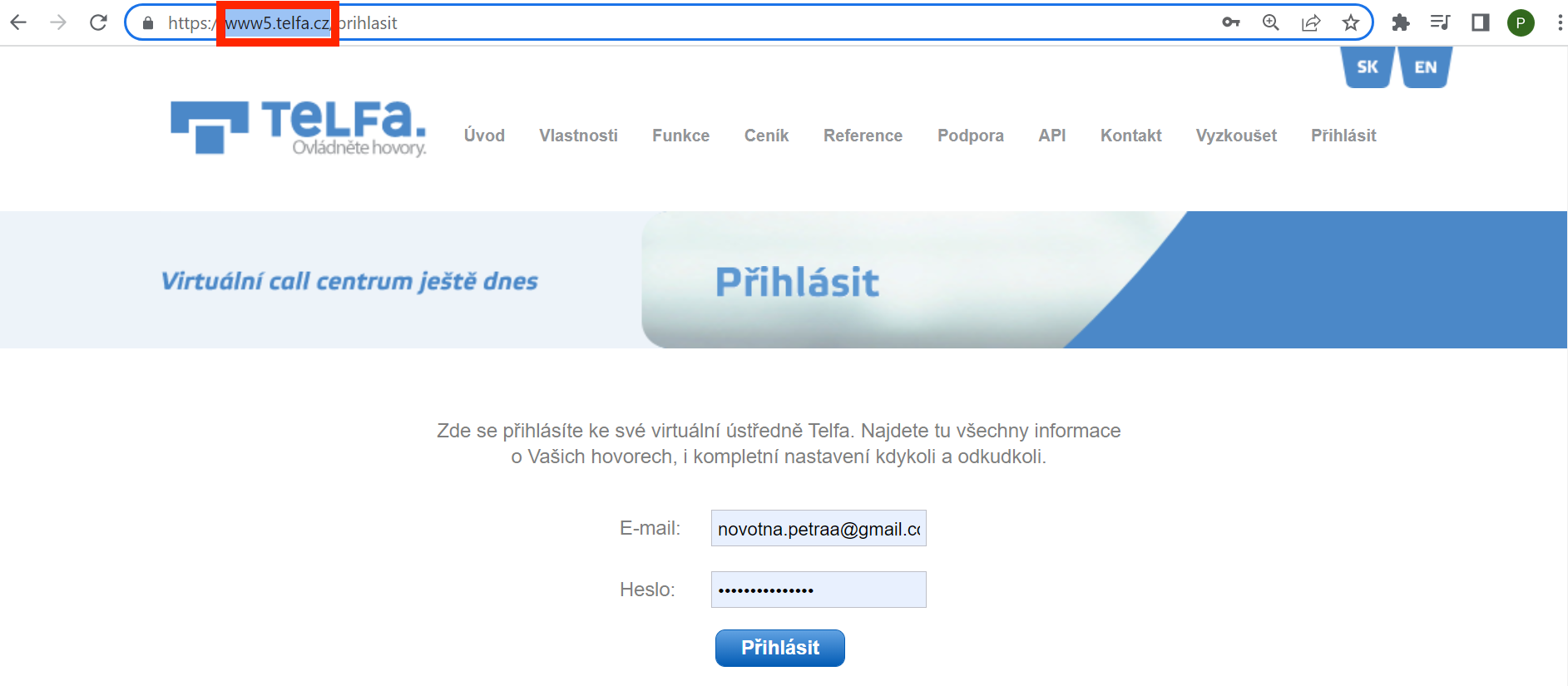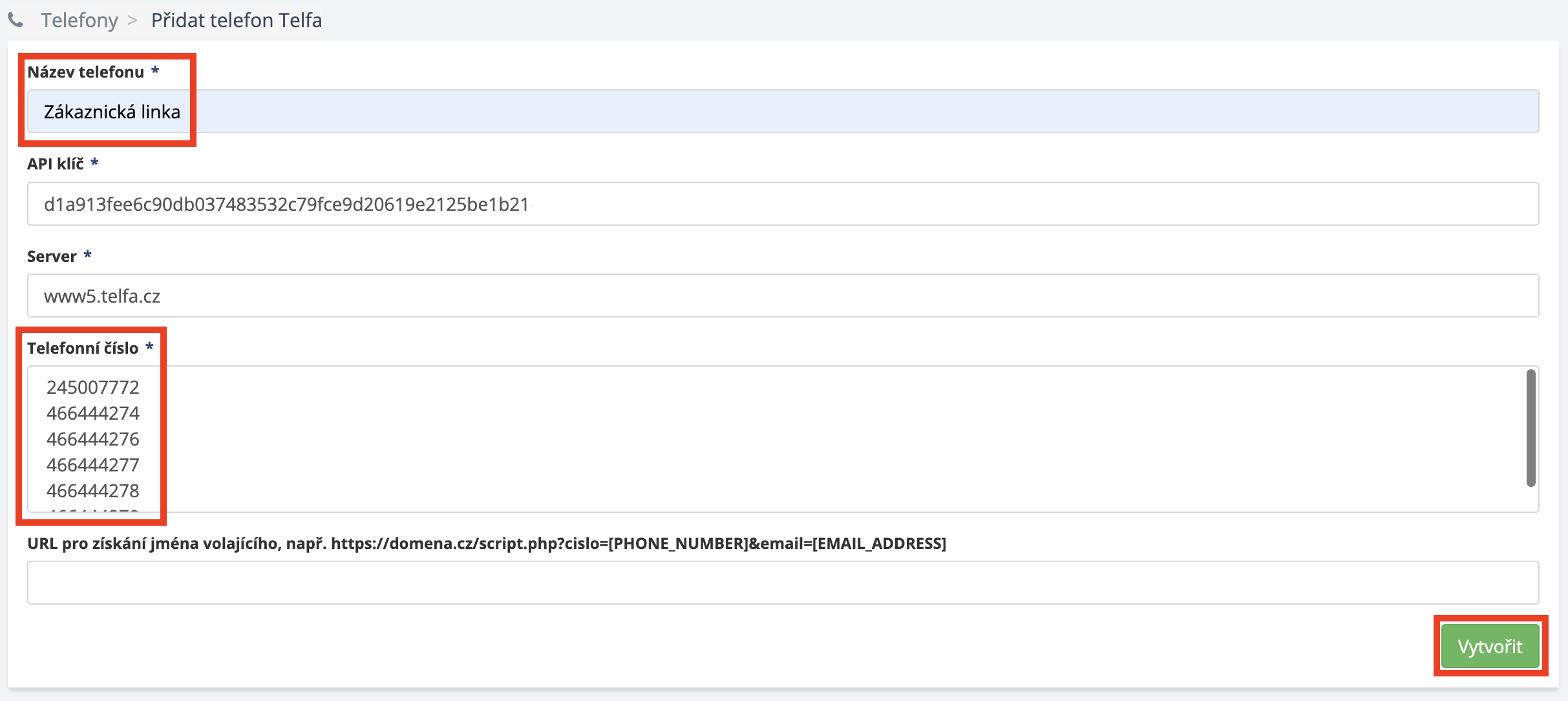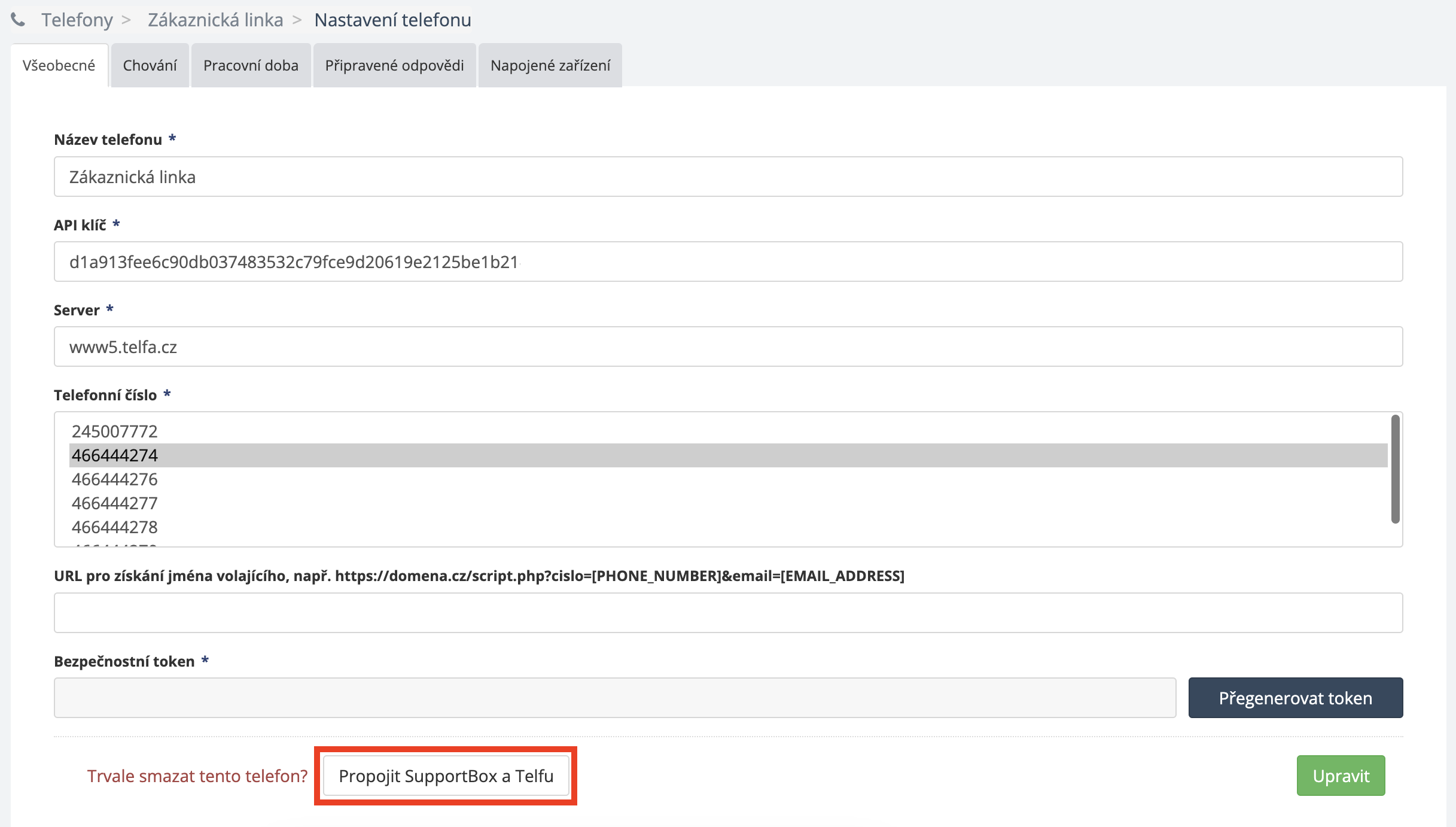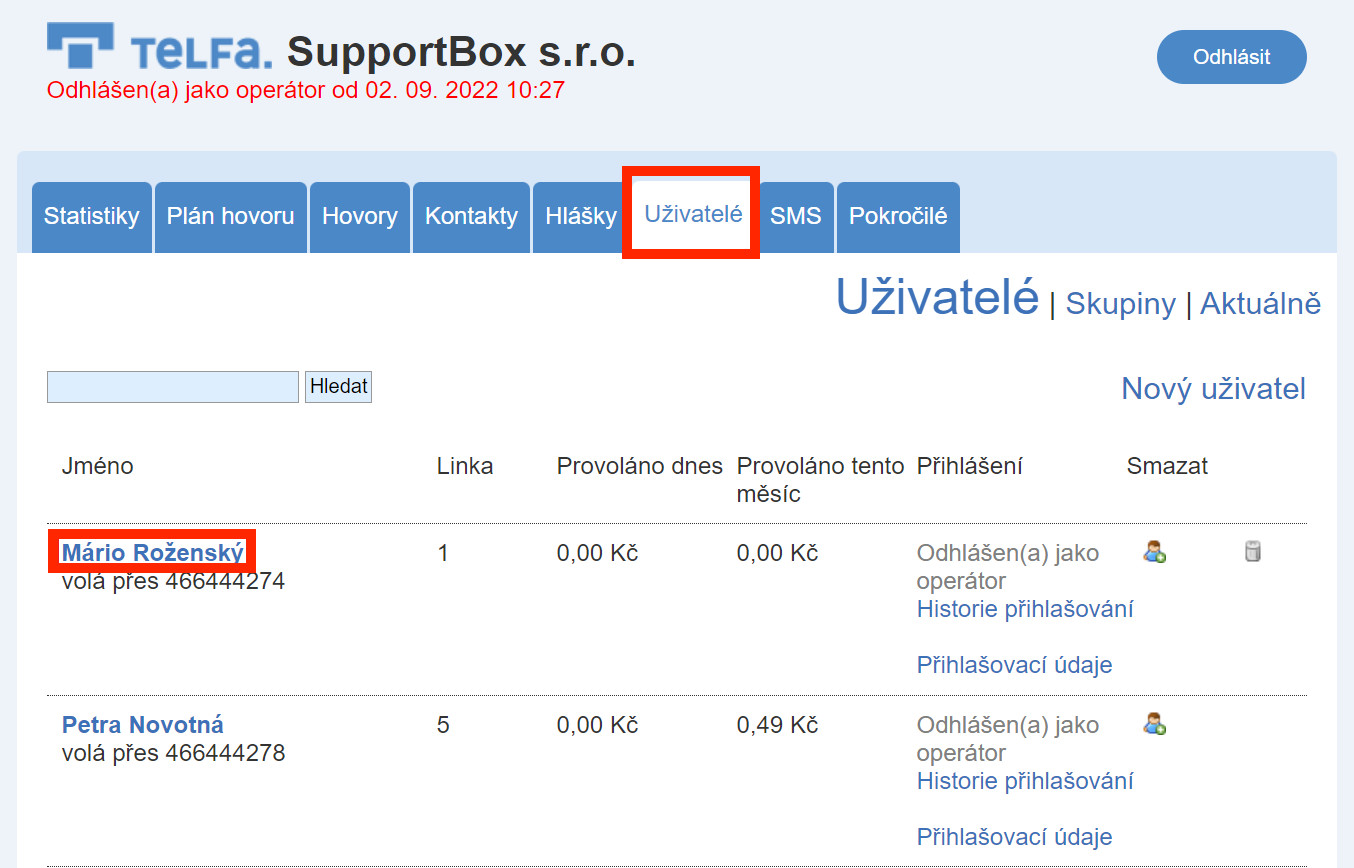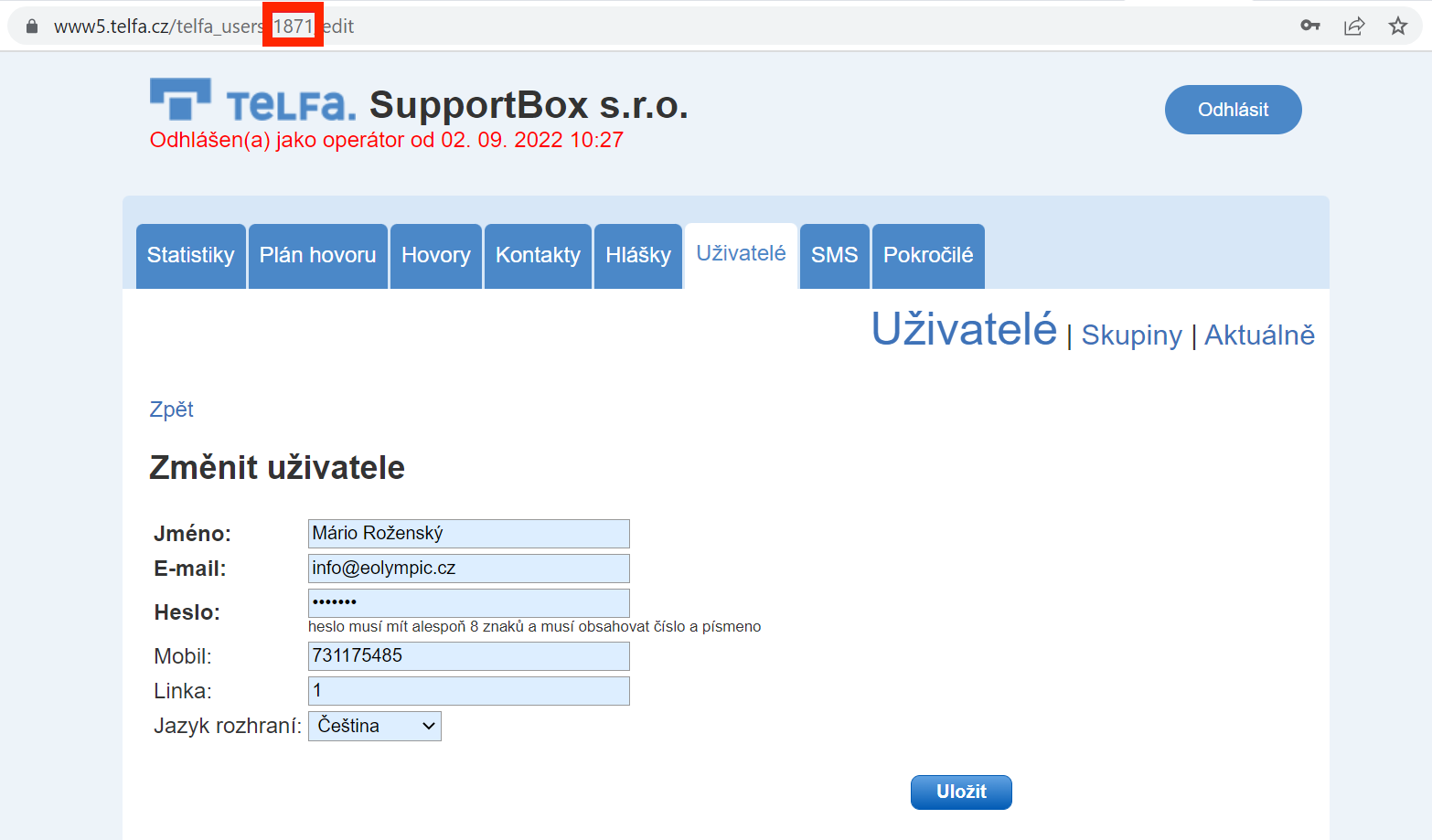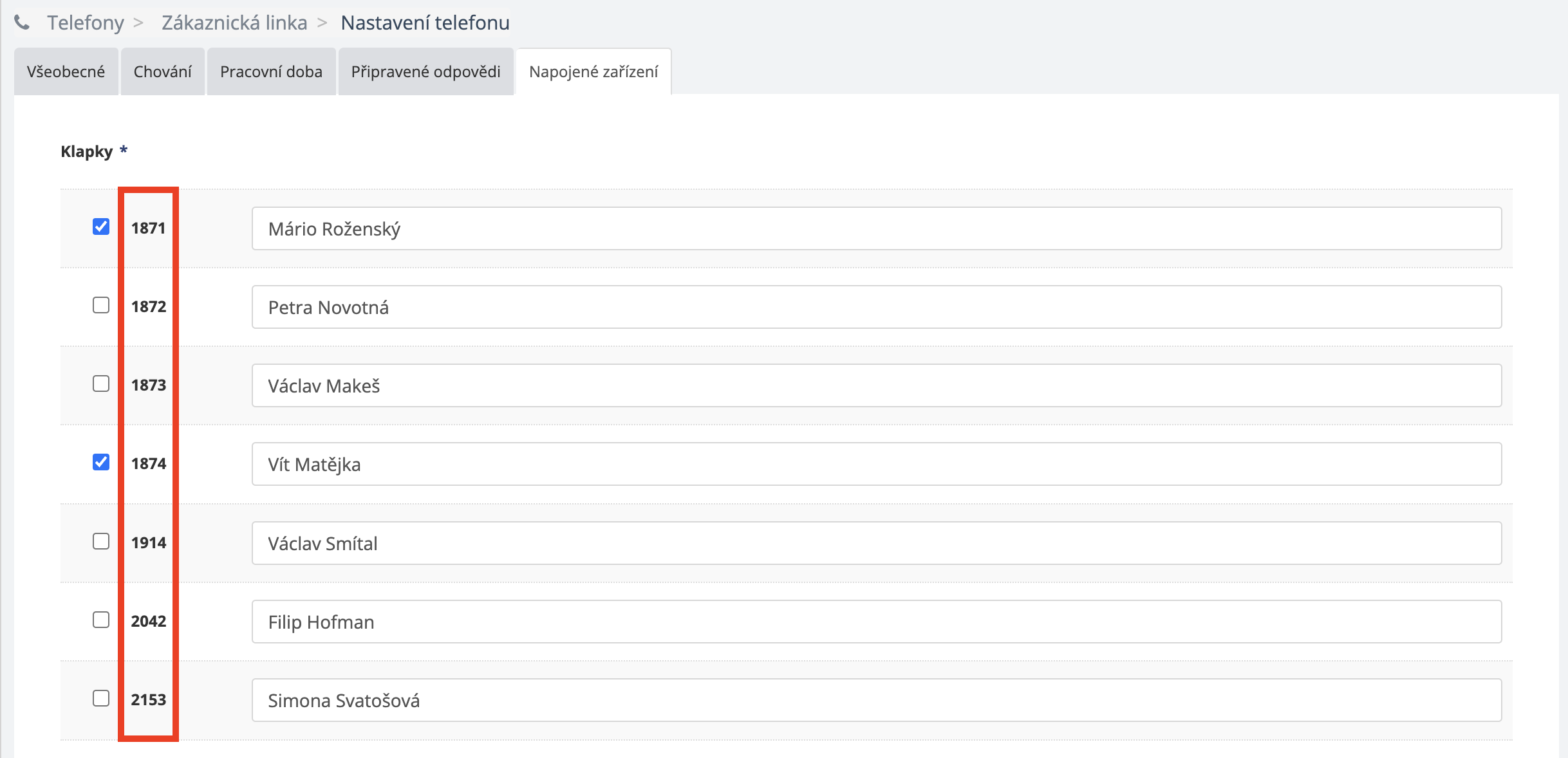Pokud jste se rozhodli mít zákaznickou péči kompletně na jednom místě, děláte jedině dobře a my vám ukážeme, jak si jednoduše na pár kliknutí můžete do SupportBoxu přidat telefony Telfa.
K napojení telefonů je v první řadě potřeba mít vytvořenou zákaznickou linku nebo i celou ústřednu prostřednictví Telfa. K dispozici budete mít řadu užitečných funkcí a možností. Například nahrávání hovorů, IVR, vlastní hlásky, Klikni a volej, ...). Navíc si pak vše budete moci vy sami nastavovat v přehledném webovém rozhraní.
A jakmile budete mít systém telefonů přes Telfu zprovozněný a nastavený, stačí si telefony už jen na pár kliknutí aktivovat i ve vašem SupportBoxu.
Jak přidat Telfa telefon do SupportBoxu
V levém horním rohu, hned pod vaším logem, klikněte na Přidat schránku +.
Obdobně postupujete i v situaci, kdy spravujete víc účtů. V tom případě pak klikněte na ikonu pluska hned vedle názvu vaší společnosti v tmavě modrém políčku.
A dále klikněte na + Přidat telefon Telfa.
Zobrazí se vám tabulka s políčky, které je potřeba vyplnit. Povinná pole jsou označena hvězdičkou (*).
Jako první krok v tabulce vyplňte pole API klíč a Server a klikněte na zelené tlačítko Vytvořit.
- API klíč – tento údaj naleznete v administrace Telfy. Přihlaste se a v horním menu klikněte na Uživatele a proklikněte se do nastavení konkrétního uživatele.
Upozornění: S API klíči mohou pracovat pouze Administrátoři.
Proto je nutné, aby konkrétní uživatel, kterému se API klíč generuje, byl v Telfě Administrátor. A samozřejmě i uživatel, který API klíč generuje, musí být Administrátorem.
Dále v nabídce Přihlašování a práva najděte možnost Zobrazit API klíče a klikněte na ni.
Nyní klikněte na Vygenerovat nový API klíč pro z nabídky vyberte Ostatní systémy a modrým tlačítkem Generovat si vytvoříme potřebný API klíč. - Server – server máte k dispozici v URL adrese na přihlašovací stránce do vaší administrace Telfy. Server uvidíte v URL samozřejmě i po přihlášení do administrace.
Server si z URL zkopírujte ve formátu www5.telfa.cz (nevkládádejte https:// protokol ani informace uvedené za cz) a vložte jej do SupportBoxu.
Například:
Vaše URL pro přihlášení do vaší administrace Telfy je:
https://www5.telfa.cz/prihlasit
Do SupportBoxu vložte:
www5.telfa.cz - Telefonní číslo – Díky tomu, že si vyplníte pole API klíč a Server se vám automatický předvyplní pole Telefonní číslo. Zde máte k dispozici všechny vaše dostupná telefonní čísla, ze kterých můžete při nastavování vybírat. Stačí na vybrané číslo kliknout a označit si jej. V Telfa administraci se vám tyto čísla zobrazují v záložce Plán hovoru.
- Název telefonu – Dále už zbývá si daný telefon pojmenovat v poli Název telefonu. Název slouží čistě pro vaše interní potřeby. Bude se zobrazovat jen vám, ve vašem SupportBoxu, v levé nabídce pod výpisem schránek.
Jakmile všechny políčka v nastavení vyplníte správnými údaji, potvrďte nastavení znovu kliknutím na zelené tlačítko Vytvořit.
A následně jako poslední krok nezapomeňte kliknout na tlačítko Propojit Telfu a SupportBox.
A máte hotovo – telefony Telfa máte nyní napojené.
Před tím, než se naplno pustíte do vyřizování hovorů, doporučujeme určitě vše otestovat, ať máte 100 % jistotu, že je vše nastaveno správně.
Napojené zařízení
Pokud si následně chcete rovnou nastavit sekci Napojené zařízení – určitě můžete. Využijete to zejména pro funkci Klik a volej či Zahájení nové konverzace.
Ke správnému nastavení Napojených zařízení budete potřebovat vědět jednu důležitou informaci. V SupportBoxu vám zobrazujeme ID uživatele z URL adresy daného uživatele, nikoliv Linku uživatele.
Kde uvidím v Telfě ID uživatele
Přihlaste do vaší administrace Telfy.
V horní liště zvolte záložku Uživatelé a proklikněte se do detailu konkrétního uživatele, u kterého potřebujete zjistit jeho ID.
Nyní se v detailu uživatele podívejte do URL adresy a zde už vidíte jeho ID.
Každý uživatel má v Telfě jiné ID. A právě tyto ID uživatelů vám zobrazujeme v SupportBoxu.
Pokud byste s čímkoli potřebovali pomoci, napište nám, jsme tu pro vás a moc rádi vám s nastavením pomůžeme.